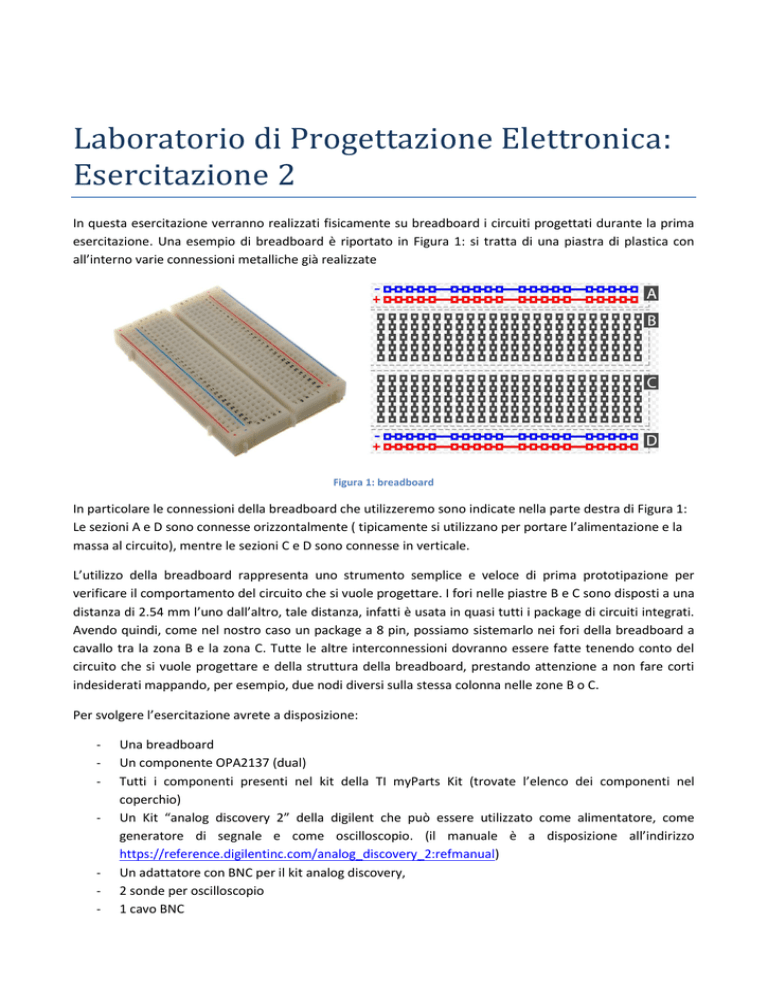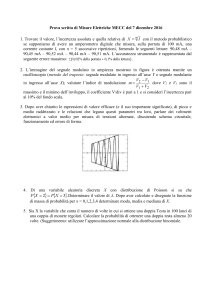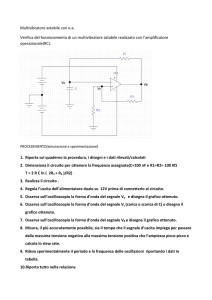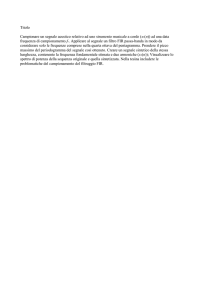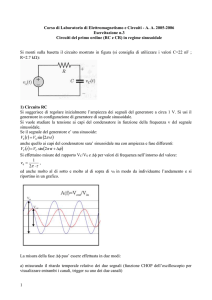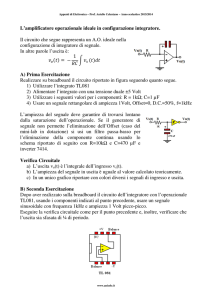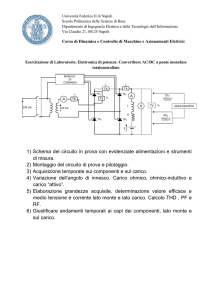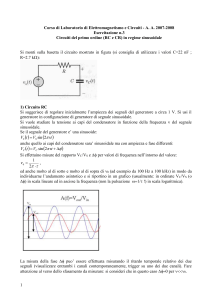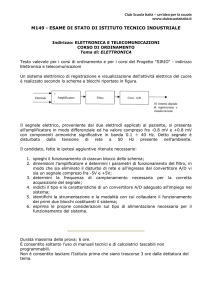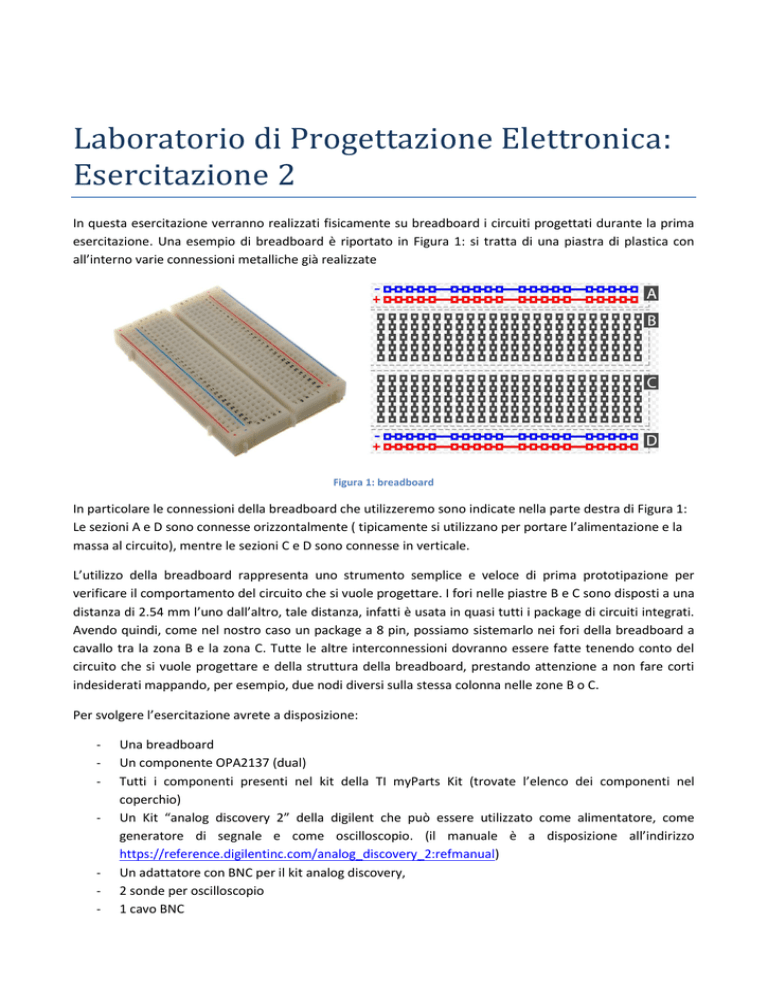
Laboratorio di Progettazione Elettronica:
Esercitazione 2
In questa esercitazione verranno realizzati fisicamente su breadboard i circuiti progettati durante la prima
esercitazione. Una esempio di breadboard è riportato in Figura 1: si tratta di una piastra di plastica con
all’interno varie connessioni metalliche già realizzate
Figura 1: breadboard
In particolare le connessioni della breadboard che utilizzeremo sono indicate nella parte destra di Figura 1:
Le sezioni A e D sono connesse orizzontalmente ( tipicamente si utilizzano per portare l’alimentazione e la
massa al circuito), mentre le sezioni C e D sono connesse in verticale.
L’utilizzo della breadboard rappresenta uno strumento semplice e veloce di prima prototipazione per
verificare il comportamento del circuito che si vuole progettare. I fori nelle piastre B e C sono disposti a una
distanza di 2.54 mm l’uno dall’altro, tale distanza, infatti è usata in quasi tutti i package di circuiti integrati.
Avendo quindi, come nel nostro caso un package a 8 pin, possiamo sistemarlo nei fori della breadboard a
cavallo tra la zona B e la zona C. Tutte le altre interconnessioni dovranno essere fatte tenendo conto del
circuito che si vuole progettare e della struttura della breadboard, prestando attenzione a non fare corti
indesiderati mappando, per esempio, due nodi diversi sulla stessa colonna nelle zone B o C.
Per svolgere l’esercitazione avrete a disposizione:
-
-
Una breadboard
Un componente OPA2137 (dual)
Tutti i componenti presenti nel kit della TI myParts Kit (trovate l’elenco dei componenti nel
coperchio)
Un Kit “analog discovery 2” della digilent che può essere utilizzato come alimentatore, come
generatore di segnale e come oscilloscopio. (il manuale è a disposizione all’indirizzo
https://reference.digilentinc.com/analog_discovery_2:refmanual)
Un adattatore con BNC per il kit analog discovery,
2 sonde per oscilloscopio
1 cavo BNC
Gli strumenti che vi possono essere utili per svolgere l’esercitazione sono:
-
-
Il software waveforms 2015, per gestire la board analog discovery. Potete trovarlo a link:
http://store.digilentinc.com/waveforms-2015-download-only/ scaricatelo e installatelo sul vostro
PC. Il software è di utilizzo abbastanza intuitivo, per ogni difficoltà il manuale di utilizzo è
disponibile al link: https://reference.digilentinc.com/waveforms3/refmanual (ma delle indicazioni
di utilizzo sono fornite anche nel seguito).
Codice a colori delle resistenze (Figura 2):
Figura 2: codice a colori per le resistenze a foro passante
-
La codifica dei valori di capacità: Per quanto riguarda i capacitori elettrolitici (Figura 3a), trovate il
valore direttamente scritto sul componente. Prestate attenzione al fatto che questo tipo di
capacitori ha una polarità, dovete quindi mettere il piedino con il segno meno dal lato della
tensione minore. Per quanto riguarda i capacitori ceramici (Figura 3b) invece per interpretare il
codice bisogna tenere presente che:
L’unità di misura è il picofarad
Le prime due cifre stampate rappresentano le prime due cifre del valore della
capacità, mentre la terza cifra rappresenta il numero di zeri che seguono le prime
due cifre, ad esempio se trovate scritto 103, significa che quel capacitore ha un
valore pari a C=10*103 pF, cioè 10nF.
(a) Capacitori elettrolitici
(b) Capacitori ceramici
Figura 3
Utilizzo del kit basato sulla “Analog discovery 2”
Il kit che vi viene messo a disposizione è composto da diverse parti: il componente principale che vi
consentirà di generare le alimentazioni, i segnali di ingresso e di visualizzare le uscite è proprio la board
Analog discovery 2 della Digilent. In Figura 4 sono raffigurate la analog discovery 2 (riquadro rosso sulla
destra) e l’adattatore (riquadro azzurro) che serve per connettere le sonde dell’oscilloscopio e il cavo per
connettere il generatore di segnale al circuito implementato sulla breadboard.
Figura 4
Come prima cosa connettete una sonda dell’oscilloscopio (Figura 5) all’adattatore sul connettore BNC
indicato come CH1 (cerchio arancione in Figura 4) e il cavo nero per portare il segnale del generatore al
BNC indicato con W1 in Figura 4. Utilizzare inoltre 3 dei cavetti femmina presenti nel kit della Texas
Instruments per portare le alimentazioni verso la breadboard. Per fare questa operazione prestate
attenzione alla numerazione dei piedini, come vedete in Figura 6, vicino ad ogni piedino c’è l’indicazione del
segnale che portano. In particolare nel nostro caso ci interessa la massa (la massa di uno strumento di
misura o di un generatore deve SEMPRE essere in comune con il circuito con il quale ci si vuole
interfacciare) e le due alimentazioni V+ e V-. Come evidenziato in Figura 6, tali segnali sono mappati sui
piedini 3 e 4, in particolare troviamo la massa sui piedini 3 (sia nella fila più in alto, fila 1, che nella fila in
basso, fila 2). Per quanto riguarda le alimentazioni invece le troviamo nei piedini 4: l’alimentazione positiva
(valore massimo=5V) V+ è nella fila 1, mentre l’alimentazione negativa (valore massimo -5V) è sempre nella
4° coppia di piedini, ma nella fila 2 (quella più in basso).
Sonda oscilloscopio
Cavi per massa e alim.
Cavo gen. segnale
Figura 5
Figura 6
SOLO UNA VOLTA EFFETTUATE QUESTE CONNESSIONI, connettere l’adattatore alla board attraverso il
connettore a 30 PIN (2 file x 15 contatti).
Figura 7
Dopo aver realizzato il vostro circuito secondo quanto indicato negli esercizi 1 e 2, quello che dovreste
ottenere è un sistema complessivamente interconnesso come in Figura 7. A questo punto potete
connettere la analog discovery 2 al PC tramite la porta USB e lanciare il software WAVEforms 2015. La
schermata che vi comparirà è riportata in Figura 8, nel menu a sinistra trovate varie voci: quelle che
utilizzeremo in questa esercitazione sono Scope, Wavegen e Supplies.
Figura 8
Scope
Selezionando il tasto Scope da Figura 8, verrà aperta la finestra di Figura 9, in cui ci sono tutti gli strumenti
per controllare un oscilloscopio a due canali. Nel menu a destra, evidenziato in rosso, è possibile regolare i
parametri relativi ai due canali e alla base dei tempi: in particolare si può scegliere l’intervallo di tempo da
fare corrispondere a ogni divisione (sezione: Time, campo: Base), nell’esempio l’oscilloscopio è settato per
visualizzare 1ms per ogni divisione, con divisione si intende l’intervallo di tempo (in ascissa) o di tensione (in
ordinata) indicato in giallo in Figura 8. Per quanto riguarda i due canali, nel campo Range è possibile
scegliere quanti Volt a divisione si vogliono visualizzare (nel caso in esempio, vengono visualizzati
500mV/div per entrambi i canali), mentre nel campo Offset si può impostare un offset in tensione sul
segnale che si sta visualizzando. Un elemento fondamentale, è il livello di trigger, in Figura 8 è indicato con
la freccia gialla sulla parte destra del “monitor” dell’oscilloscopio. Il trigger indica il livello di tensione a
partire dal quale inizia la visualizzazione a monitor del segnale che si sta misurando. E’ quindi importante
che il segnale, per essere visualizzato in maniera stabile sul monitor, sia “ben triggerato” ossia che il trigger
sia impostato a un livello che il segnale può raggiungere (soprattutto nel caso di segnali periodici). Per
impostare il trigger si può semplicemente muovere con il mouse la freccetta gialla sulla destra. Altri
parametri che riguardano le impostazioni del trigger son indicati con il riquadro celeste in Figura 9.
Parametri del trigger
500mV/div
massa
trigger
1ms/div
Figura 9
Tra i parametri configurabili relativi al trigger troviamo:
La possibilità di scegliere tra single: l’acquisizione si ferma nel momento in cui il livello di trigger
viene raggiunto
Run: acquisizione continua
Si può inoltre scegliere tra le opzioni:
None: il trigger non è attivo
Auto: l’acquisizione attende 2 secondi la rilevazione del livello di trigger, se tale livello non viene
raggiunto parte comunque con un segnale non triggerato (quindi non stabile sul monitor).
Normal: l’acquisizione parte solo nel momento in cui rileva un livello di tensione pari al trigger.
Source: permette di scegliere su quale canale impostare il trigger
Condition: Indica se il livello di trigger si riferisce a una segnale che cresce o che decresce. Nel primo caso, il
primo istante di acquisizione sarà quello in cui il segnale raggiunge il livello di trigger quando è in fase
crescente (Figura 11a), mentre nel secondo caso l’acquisizione partirà quando il segnale raggiunge il livello
di trigger in fase discendente (Figura 11b). Dal menù view si può accedere a una serie di opzioni utili, come
l’inserimento dei cursori, la misura di parametri caratteristici del segnale, o ancora di vedere lo spettro o
l’istogramma del segnale. Con la freccia gialla a sinistra in Figura 9 invece si può spostare il riferimento di
massa sul monitor.
Un ulteriore fattore da tenere presente per quanto riguarda l’oscilloscopio è il fatto che sulle sonde che
avete a disposizione si può scegliere un’attenuazione di 1x o 10x, attraverso una piccola levetta arancione
(Figura 10). Per vedere il segnale corretto dovete quindi settare nell’oscilloscopio il valore di attenuazione
che avete nella sonda. Per fare ciò dovete andare nell’icona segnata in viola in Figura 9 e selezionare il
valore corretto nel campo attenuation. Le sonde hanno, ovviamente due terminali, quello nero a
coccodrillo rappresenta il riferimento di massa, mentre la pinza principale della sonda deve essere
connessa al segnale che si vuole visualizzare (Figura 10).
Connettore BNC
Pinza
Attenuazione
Massa
Figura 10
Infine, sull’adattatore trovate un piccolo jumper in corrispondenza di ogni canale che vi consente di
accoppiare il segnale in continua (cioè di vedere anche la componente continua del segnale come in Figura
12a) oppure di disaccoppiarlo e vedere quindi il segnale centrato in zero (Figura 12b).
(a) Condition: Rising
(b) Condition: Falling
Figura 11: trigger ascendente e discendente
(a) Segnale accoppiato in continua
(b) Segnale disaccoppiato in continua
Figura 12
Wavegen
Lo strumento Wavegen, consente invece di scegliere le impostazioni per il generatore di segnale. Per
attivarlo cliccare sul + nel testo Welcome come indicato in Figura 13
Figura 13
Vi comparirà la schermata di Figura 14, in cui potete scegliere la forma d’onda da generare e i parametri
che la caratterizzano. Nell’esempio abbiamo impostato una sinusoide centrata in 0, con frequenza pari a 1
kHz e ampiezza pari a 1V. Esiste la possibilità di scegliere tra diverse forme d’onda e di generare quindi
onde quadre, onde triangolare, rampe e forme d’onda trapezoidali. Per mandare in uscita la forma d’onda
selezionata cliccare su run.
Figura 14
Il cavo per il generatore di segnale ha due pin in uscita con due cavetti, il cavo nero è il terminale di massa,
mentre quello rosso è il terminale che porta il segnale generato dal generatore.
Supplies
Con questo comando si aprirà la possibilità di settare le alimentazioni. E’ possibile settare l’alimentazione
positiva o quella negativa, oppure entrambe.
Per l’alimentazione positiva può essere scelto un valore dai 500mV ai 5V, dal menu a tendina sulla destra in
Figura 15, a fianco a Positive Supply (V+), può essere accettato qualsiasi valore in questo range, non solo
quelli predefiniti nel menù a tendina, è sufficiente inserire il valore a mano. Le stesse considerazioni
possono essere fatte per l’alimentazione negativa, settando il valore di tensione a fianco a Negative Supply
(V-). Per mandare in uscita le tensioni desiderate cliccare sui bottoni relativi alla tensione che si vuole
abilitare e su Master Enable.
Figura 15
Esercizio 1: Progettare un amplificatore operazionale in configurazione
invertente come rappresentato in Figura 16. Utilizzare l’amplificatore
operazionale commerciale della Texas Instruments OPA2137.
Figura 16
a) Scegliere i componenti da montare sulla breadboard in modo da avere un guadagno pari a 10V/V
b) Montare i componenti sulla breadbord con le relative interconnessioni
c) Il sistema verrà alimentato con un’alimentazione single supply Vdd=5V, che verrà fornita
dall’alimentatore presente nella board analog discovery. È quindi necessario anche generare la
Vref=2.5V. Dovrete quindi aggiungere un partitore resistivo tra massa e Vdd per generare la Vref.
d) Connettere alimentazione, generatore di segnale e oscilloscopio per visualizzare l’uscita alla board
analog discovery, nel fare le connessioni prestare particolare attenzione a connettere tutte le
masse insieme (sistema da testare, cavo del generatore e sonda dell’oscilloscopio). PRESTATE
ATTENZIONE AL MODO IN CUI CONNETTETE GENERATORE DI SEGNALE, OSCILLOSCOPIO E
ALIMENTAZIONI ALLA BREADBOARD, ASSICURATEVI DI NON AVER FATTO CORTI TRA I VARI SEGNALI
ATTRAVERSO LE CONNESSIONI DELLA BREADBOARD O ACCIDENTALMENTE ATTRAVERSO CAVETTI
VOLANTI.
e) Impostare nel software waveforms 2015 una sinusoide di ingresso con ampiezza 50 mV e frequenza
1kHz (centrata su 2.5V)
f) Attivare i segnali e monitorare l’uscita, fate delle prove facendo variare ampiezza e frequenza del
segnale di ingresso per vedere come risponde l’amplificatore. ATTIVARE IL GENERATORE E LE
ALIMENTAZIONI VIA SW SOLO UNA VOLTA CHE AVETE VERIFICATO ATTENTAMENTE L’ASSENZA DI
CORTI, IN QUANTO UN CORTO ACCIDENTALE POTREBBE DANNEGGIARE LO STRUMENTO.
g) Apportate al circuito tutte le modifiche necessarie per utilizzare un’alimentazione dual supply e
ripetete l’esperimento.
Esercizio 2: Progettare un amplificatore a due stadi (Figura 17),
utilizzando l’amplificatore operazionale commerciale della Texas
Instruments OPA2137.
a) Dimensionare le resistenze per avere un guadagno pari a 60dB, utilizzare un’alimentazione dual
supply 𝑉𝑠 = ±5 𝑉.
1 stadio
CAP
2 stadio
Figura 17
È necessario introdurre la capacità di disaccoppiamento C1 perché, come specificato nel datasheet,
il componente ha una tensione di offset dell’ordine dei mV, e tale tensione sarebbe amplificata dal
secondo stadio causando possibili problemi di saturazione verso le alimentazioni). Dimensionare i
componenti (R1, R2, R3, R4 e C1) in modo che:
Il guadagno di 60 dB sia distribuito tra i due stadi (40 dB per il primo stadio e 20 dB per il
secondo)
La frequenza di taglio del passa alto introdotta da C1-R4 sia pari a circa 1 Hz
b) Scegliere i componenti da montare sulla breadboard per soddisfare le specifiche
c) Montare i componenti sulla breadbord con le relative interconnessioni
d) Connettere alimentazione, segnale di ingresso e oscilloscopio per visualizzare l’uscita sia del primo
che del secondo stadio alla board analog discovery, nel fare le connessioni prestare particolare
attenzione a connettere tutte le masse insieme (sistema da testare, cavo del generatore e sonda
dell’oscilloscopio). PRESTATE ATTENZIONE AL MODO IN CUI CONNETTETE GENERATORE DI
SEGNALE, OSCILLOSCOPIO E ALIMENTAZIONI ALLA BREADBOARD, ASSICURATEVI DI NON AVER
FATTO CORTI TRA I VARI SEGNALI ATTRAVERSO LE CONNESSIONI DELLA BREADBOARD O
ACCIDENTALMENTE ATTRAVERSO CAVETTI VOLANTI.
e) Impostare nel software waveforms 2015 una sinusoide di ingresso con ampiezza 5 mV e frequenza
1kHz
f) Attivare i segnali e monitorare le uscite del primo e secondo stadio usando entrambe le sonde
dell’oscilloscopio, fate delle prove facendo variare ampiezza e frequenza del segnale di ingresso per
vedere come risponde l’amplificatore. ATTIVARE IL GENERATORE E LE ALIMENTAZIONI VIA SW
SOLO UNA VOLTA CHE AVETE VERIFICATO ATTENTAMENTE L’ASSENZA DI CORTI, IN QUANTO UN
CORTO ACCIDENTALE POTREBBE DANNEGGIARE LO STRUMENTO.
Esercizio 3: Progettare un rilevatore di luce come indicato in Figura 18.
Il principio di funzionamento è quello di qualsiasi fotocellula di un cancello elettrico: il sistema rileva la
presenza di un ostacolo tra il led emettitore infrarosso e la fotocellula ed emette un segnale: nel caso del
cancello elettrico il segnale sarà dato dal cancello che si apre, nel nostro caso sarà dato semplicemente dal
LED D1 che si accende. Per far funzionare correttamente il circuito è necessario creare il buio intorno alla
fotocellula, per questa ragione al momento del test useremo un tappo forato che consenta di far passare
solo la luce del led infrarossi.
Figura 18: circuito per un fotorilevatore a infrarossi
La parte a sinistra del circuito include:
un diodo emettitore a infrarossi D2 (componente QED123). Può anche essere usato un diodo che
emette nel visibile.
DATASHEET:
http://media.digikey.com/pdf/Data%20Sheets/Fairchild%20PDFs/QED121,122,123.pdf
la sua resistenza di polarizzazione (R3).
Quando è alimentato tale diodo emette luce nell’infrarosso. Nella parte destra invece abbiamo:
.
una fotocellula (componente PDV-P9203): si tratta sostanzialmente di un resistore il cui valore di
resistenza varia con luce, dal datasheet potete vedere che tale resistenza ha un valore di circa 5 MΩ
al buio e di circa 10-30 kΩ alla luce
DATASHEET: http://www.advancedphotonix.com/wp-content/uploads/PDV-P9203.pdf
una resistenza da 200k
un transistor di tipo NMOS (componente ZVN2110A): in questo caso lo useremo semplicemente
come interruttore
DATASHEET: https://www.diodes.com/assets/Datasheets/ZVN2110A.pdf
un LED che emette nel visibile (componente TLHR640) scegliete voi il colore
DATASHEET: http://www.vishay.com/docs/83219/tlhg640.pdf
1. Dimensionare R3 in modo tale che sul diodo D2 scorrano non più di 50 mA.
Suggerimento: trovare nel datasheet del diodo la tensione in diretta (forward voltage)
2. Dimensionare R4 in modo che sul diodo D1 scorrano non più di 10mA
Suggerimento: trovare nel datasheet del diodo la tensione in diretta (forward voltage)
3. Trovare nel kit tutti i componenti necessari
4. Montare i componenti nella breadboard avendo cura di:
a. Posizionare le parti sinistra e destra del circuito di Figura 18 nelle due estremità della
breadbord (è necessario disporle in questo modo perché il LED D1 deve stare alla luce
mentre intorno al led D2 deve essere creato il buio)
b. Posizionare il LED a infrarossi D2 e la fotocellula uno di fronte all’altro, piegare
leggermente entrambi i componenti in modo che la luce del diodo sia direzionata verso la
superficie della fotocellula
c. Cercare di usare il minor numero di fili possibili, o comunque di disporli il più
esternamente possibile e lontani dalla fotocellula in modo da non ostacolare il
posizionamento del tappo forato per creare il buio
d. Individuare i terminali di drain, source e gate del MOSFET NMOS utilizzando il datasheet
di riferimento.
5. Alimentare il circuito realizzato a 5V tramite l’utilizzo del kit analog discovery 2. (Ovviamente in
assenza del tappo la luce ambientale colpirà il sensore di luce e il LED D1 sarà acceso)
6. Verificare con l’ausilio dell’oscilloscopio che le tensioni ai capi dei diodi siano quelle attese in
base al dimensionamento effettuato ai punti 1 e 2.
7. Riuscite a vedere la luce del diodo a infrarossi? Provate a guardarlo attraverso la fotocamera del
vostro telefonino.
8. Verificare il funzionamento del circuito creando il buio e verificando che il LED D1 si spenga al
buio e si accenda solo nel momento in cui attraverso il foro passa la luce di D2.